2018.06.21誰でも簡単にデザインが作れる「Canva」で、インスタをオシャレに変身!

オシャレな写真がたくさん投稿されているSNS(ソーシャル・ネットワーキング・サービス)「Instagram」
インスタグラマーなどのセンスの良い投稿に憧れる人も多いのでは?
「自分のインスタもオシャレにしたい!」「でもセンスには自信がないし、作るのが難しそう…」
そんなあなたにオススメしたいのが、オシャレなテンプレートが揃うデザインツール「Canva」です!
一からデザインを作るにはハードルが高いけれど、「Canva」ならテンプレートが豊富に揃っているので、お気に入りを見つけて「画像」や「文字」を変更するだけで簡単にオシャレなデザインを作ることができちゃうんです!
まずはアプリダウンロード後、ユーザー登録!
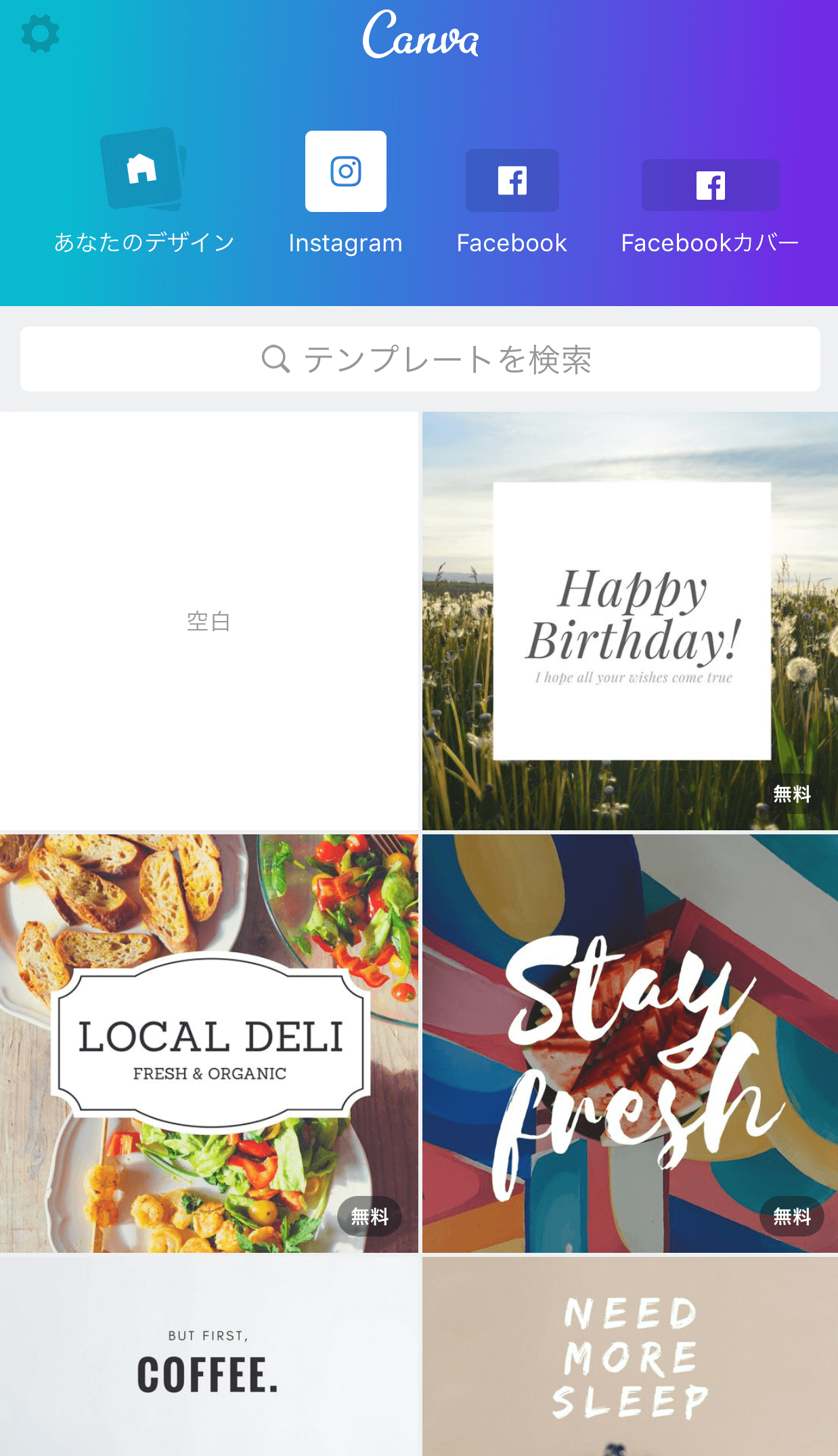
App Storeで「Canva」をダウンロード、もしくはブラウザで http://www.canva.com/ja_jp/ を開きます。
※Google Play Storeでも今後、日本語版をリリース予定とのことです(※2018年6月現在)
メールアドレスとパスワードを設定して登録します。FacebookやGoogleアカウントでもユーザー登録が可能です。
ログイン後、デザイン選択画面が表示されるので、「Instagram」を選ぶとインスタ投稿用のテンプレート一覧が表示されます。
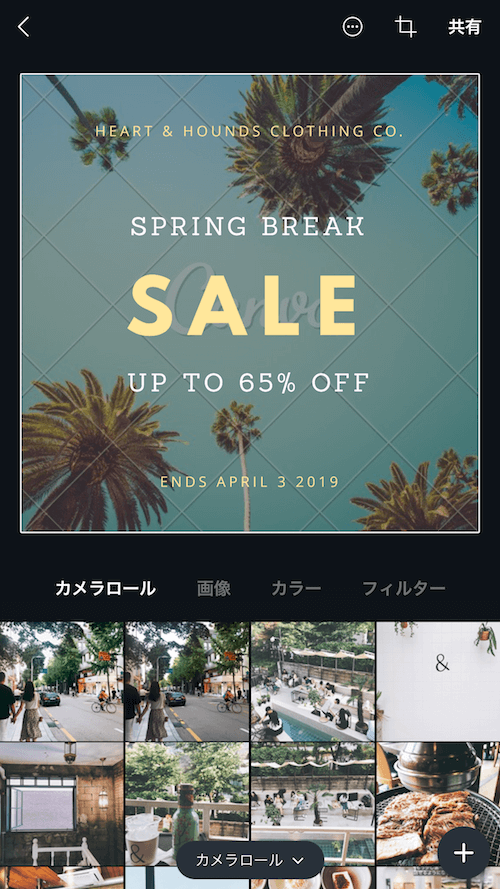
テンプレートから選ぶだけで、オシャレな画像が作れる!
テンプレート一覧から好きなデザインを選ぶと、編集画面に切り替わります。そこから画像や文字を自分用に差し替えが可能です。(もちろんそのまま素材を使用することもOK!)
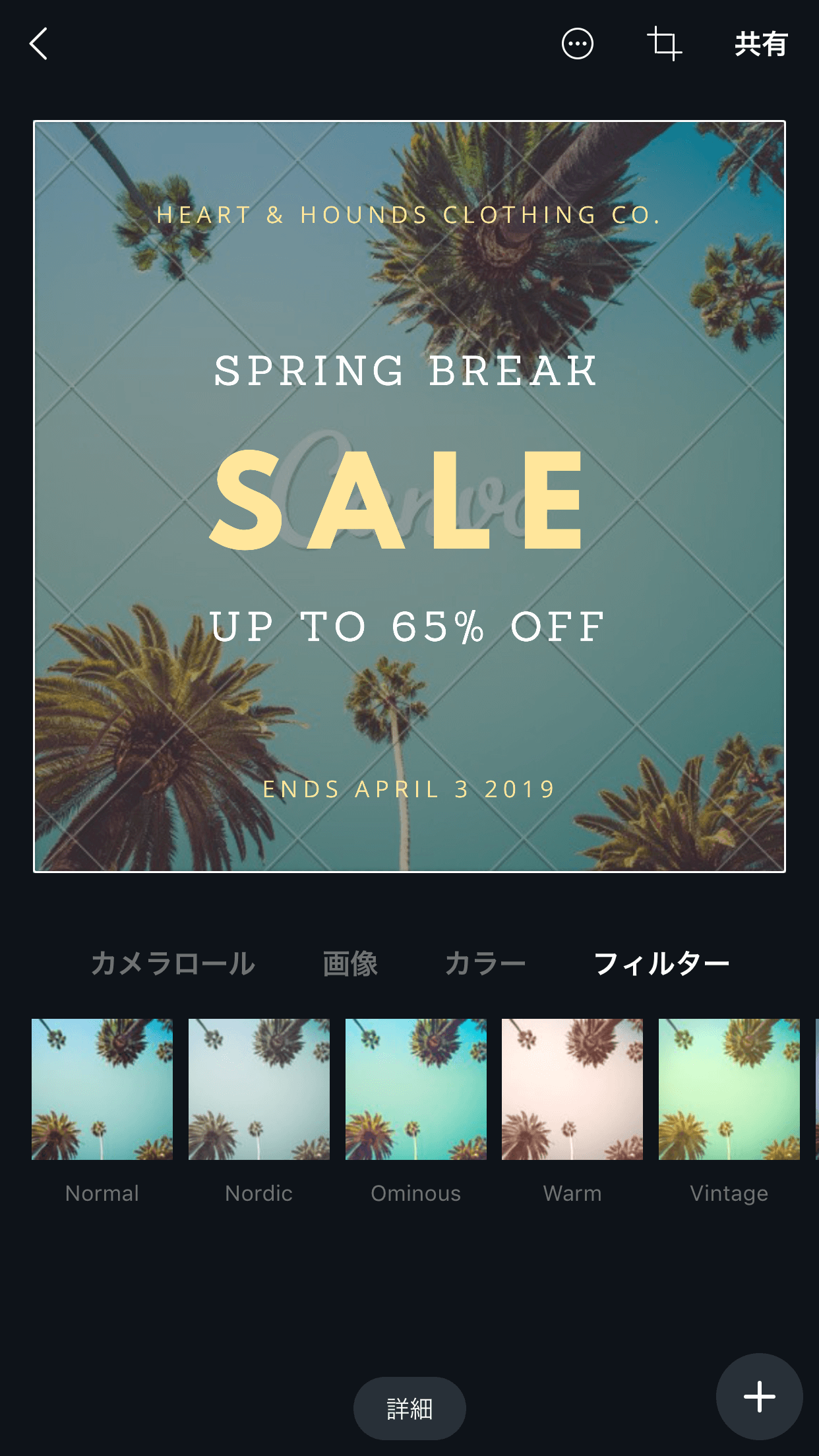
画像をタップすると、自身のスマートフォンで撮影した画像はもちろん、Canvaで用意されている画像を使ったり、色ベタに変更することができます。
フィルターで色味も調整できちゃいます。文字はタップで選択し、ダブルタップで編集が可能。
「フォント」「色」「サイズ」「文字列」「太文字」「斜体」「大文字小文字」「行間・字間」がアレンジできます。
また、オリジナルで文字や素材を追加したい場合は、右下にある+ボタンから追加ができます。
※テンプレートの右下に「無料」と表示されているものが、無料で使用できるデザインです。
コインマークと数字が表示されているテンプレートも、実は有料素材を変更すれば無料で使えるんです!
そのまま使用したい場合は、Canvaクレジットで素材を購入して使用することも可能です。
デザインが完了したらスマホに画像を保存! そのままインスタにも投稿できる!
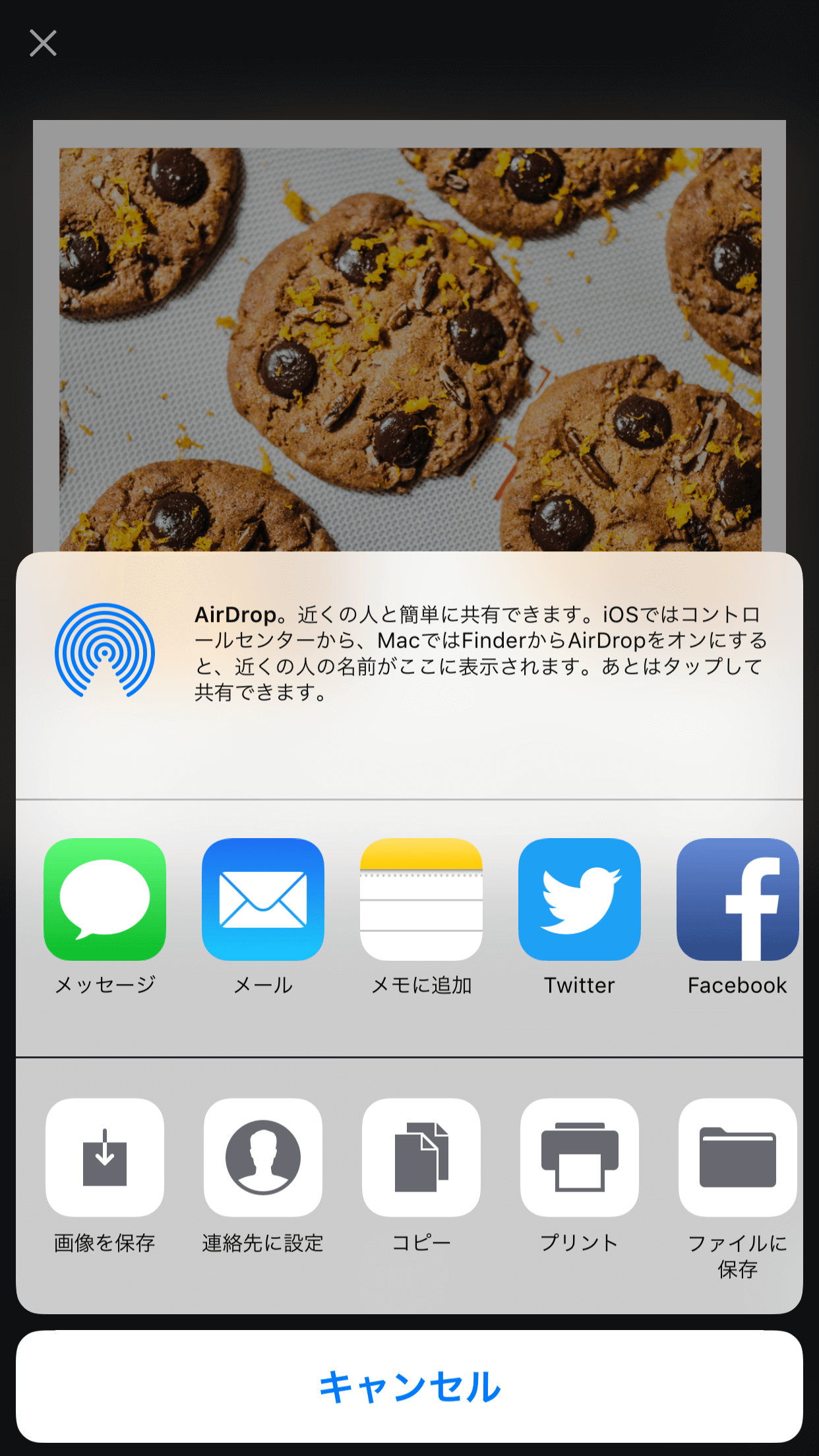
デザインが完成したら、右上にある「共有ボタン」をクリック。
「画像を保存」をクリックすると、スマートフォンに画像が保存されます。
「Instagram」やその他のアプリをクリックすれば、そのままアプリへの投稿もできちゃいます。
まとめ
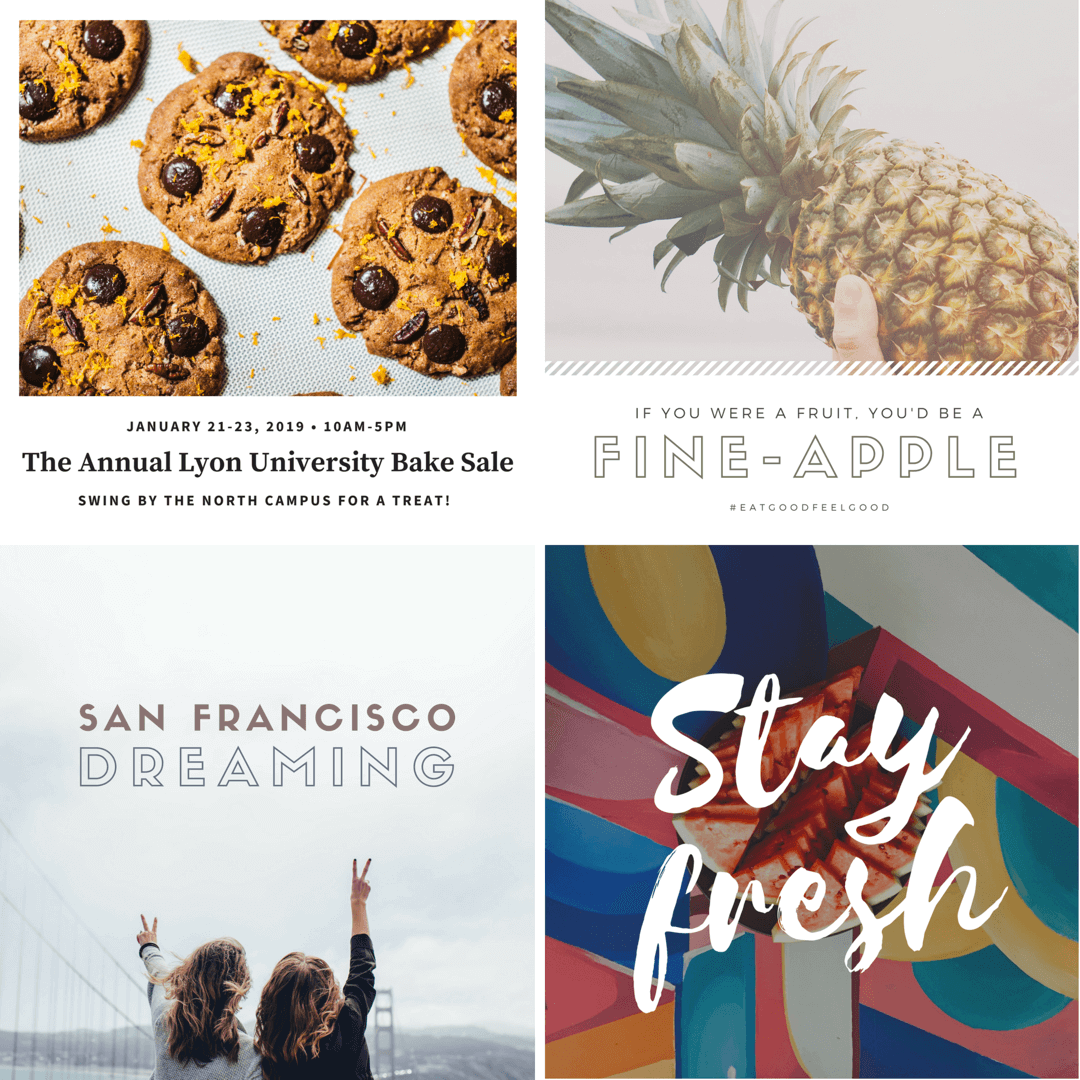
通常の写真投稿に加えてCanvaで作った画像を使えば、きっとあなたのインスタもオシャレなアカウントにイメチェンできるはず。
オススメはいつもの写真投稿の間に文字入りの画像を投稿すること。ぜひやってみてくださいね!
テルルではこんな記事も紹介しています
アプリやってみたの他の記事 →






